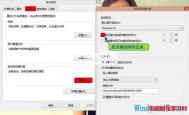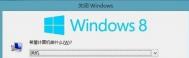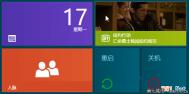Windows8系统如何优化关机速度
方法一
1、使用组合热键Win+R调出运行对话框,输入gpedit.msc回车,计算机配置→管理模板→系统→关机选项。

2、然后双击图老师右侧窗口中的关闭会阻止或取消关机的应用程序的自动终止功能,在弹出的新对话框中奖配置修改已启用然后点击确定。


方法二
1、使用组合热键Win+R调出运行对话框,直接键入 shutdown -s -t 0 并回车实现直接关机。
备注:
这种方法确实可以很快的关闭 Windows 8 系统,但是对用户使用的文档或软件不提示保存即关闭。会造成文件丢失,建议不是特别紧急情况下不要用这种方法.
注:更多精彩教程请关注图老师电脑教程栏目,图老师电脑办公群:189034526欢迎你的加入
Windows8系统下实现鼠标指向某文件夹时显示提示信息及内容
适用范围:
Windows 8 消费者预览版
知识点分析:
Windows 8(图老师整理) 系统下实现鼠标指向某文件夹时显示提示信息及内容。
(本文来源于图老师网站,更多请访问http://m.tulaoshi.com/windowsxitong/)如图示:

操作步骤:
(本文来源于图老师网站,更多请访问http://m.tulaoshi.com/windowsxitong/)1、先打开计算机点击查看选项,然后点选项点击子菜单的更改文件夹和搜索选项。如下图所示:

2、点击文件夹选项内的查看,把鼠标指向文件夹和桌面项时显示提示信息前方的对勾选上,最后点击确定即可。如下图所示:

注:更多精彩教程请关注图老师电脑教程栏目,图老师电脑办公群:189034526欢迎你的加入
Windows8消费预览版后台程序切换
方法一:
在桌面下,同时按Alt+TAB键,会出现经典的切换后台程序界面,如下图所示。出现此界面后,用户可以选择按住Alt键,然后依次点击Tab键来切换程序,或者使用鼠标直接选择想要切换的程序。

方法二:
Windows 8 系统使用Windows按键,可以从目前使用的程序,和 Metro 程序间切换。
方法三(切换开始中打开的后台程序方法):
1、在系统桌面下,把鼠标移动到屏幕左上角,会出现如图所示,

2、在把鼠标延左侧边缘下拉,出现后台应用程序,左键点击即可切换后台应用程序。

注:更多精彩教程请关注图老师电脑教程栏目,图老师电脑办公群:189034526欢迎你的加入